Verifique o histórico do seu navegador
Para saber empiricamente eu sites nos quais você se inscreveu, pode ser o suficiente para visitar o histórico do navegador: desta forma, é possível recuperar os sites visitados no passado e, com um pouco de sorte, recordar aqueles nos quais se registou efectivamente. Muitas vezes, de facto, os formulários relativos à inserção das credenciais de acesso já são "preenchidos" automaticamente ou, pelo menos, permitem perceber se já foram utilizados (basta "tocar" nas caixas de entrada para veja se eles foram preenchidos anteriormente). Nesta parte do guia, mostrarei como recuperar informações de histórico de todos os navegadores populares, tanto na versão para desktop quanto para celular.
cromo
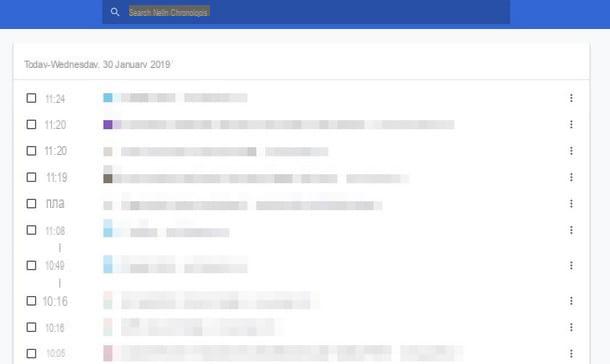
Para acessar a história de Google Chrome do seu computador basta clicar no botão (⋮) localizado no canto superior direito e selecione o item História> História no menu que aparece; se desejar, você pode "encurtar" esta operação usando o atalho do teclado Ctrl + H. Na próxima janela, role a página para baixo para ver a lista de sites visitados anteriormente; se você pretende realizar uma pesquisa direcionada e descobrir se você já visitou um determinado site, você pode digitar o seu nome ou dele endereço em barra de pesquisa colocado no topo.
Quanto, porém, ao Google Chrome para smartphone ou tablet, você pode acessar o histórico da seguinte maneira: após iniciar o aplicativo do navegador, toque no botão (⋮) e, posteriormente, no item Cronologia anexado ao menu que se abre. Neste ponto, você pode consultar todo o histórico de navegação rolando a página para baixo ou pressionando o símbolo em forma de lupa para realizar uma pesquisa direcionada.
Firefox
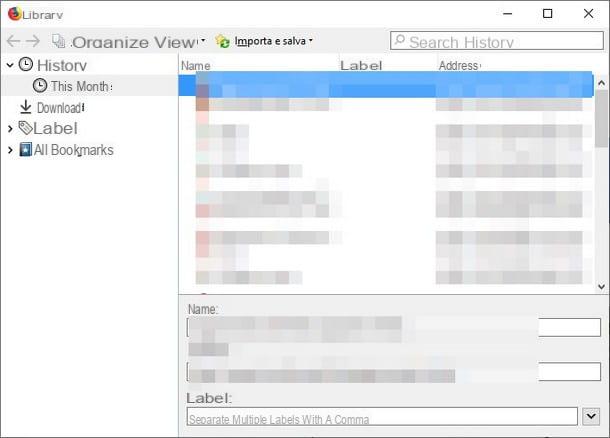
Se você usar Mozilla Firefox, você pode verificar rapidamente o histórico dos sites visitados clicando no ícone ☰ localizado no canto superior direito e selecionando os itens Biblioteca e Cronologia no menu proposto. Neste ponto, você pode escolher se deseja navegar no histórico através do painel lateral, ou visualizá-lo em uma página "separada": neste último caso, você deve clicar no item Ver histórico colocado no final da lista. Como alternativa, você pode abrir a barra lateral do histórico usando o atalho do teclado Ctrl + H. Independentemente do método de visualização que você escolher, você pode realizar uma pesquisa direcionada usando a pesquisa apropriada barra colocado no topo.
Com Firefox Para dispositivos móveis, por outro lado, você pode verificar o histórico abrindo o aplicativo e fazendo mais deslize para a direita, até chegar ao cartão Cronologia. Alternativamente, você pode tocar no botão (⋮) localizado no canto superior direito e selecione o item Cronologia no menu proposto. Em ambos os casos, você pode realizar uma pesquisa direcionada usando o barra de endereço presente na parte superior (que também funcionará como uma barra de pesquisa).
borda
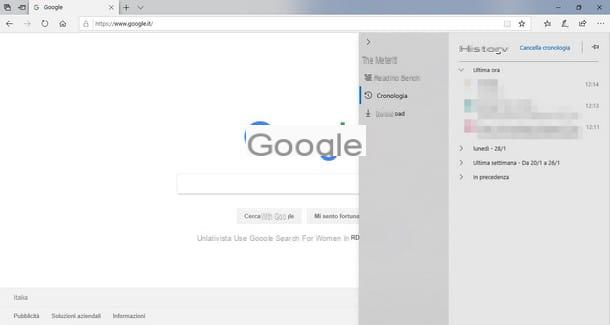
Se você usar o navegador embutido no Windows 10, isto é Microsoft Edge, você pode acessar rapidamente o histórico dos sites visitados clicando no ícone (...) localizado no canto superior direito e selecionando o item Cronologia no menu que aparece (também neste caso, o atalho de teclado é válido CTRL + H): será aberta imediatamente uma barra na qual você poderá ver os sites visitados, divididos por dias.
Infelizmente, não é possível pesquisar dentro de si, mas você pode usar um truque para entender se você já foi ou não em um site, digitando uma parte de seu endereço na barra de navegação do Edge: se você ver um "drop" -down "aparecem contendo uma sugestão, significa que o site está presente no histórico.
Você costuma usar o Edge no seu smartphone ou tablet também? Neste caso, você pode acessar o histórico abrindo o aplicativo e pressionando o botão em forma de estrela com três linhas horizontais, presente no canto superior direito; depois disso, vá para a seção Cronologia (o ícone derelógio com uma flecha) para visualizar os sites neles contidos. Ao contrário do que acontece com o computador, pode realizar uma pesquisa direcionada utilizando o botão em forma de lupa.
Internet Explorer
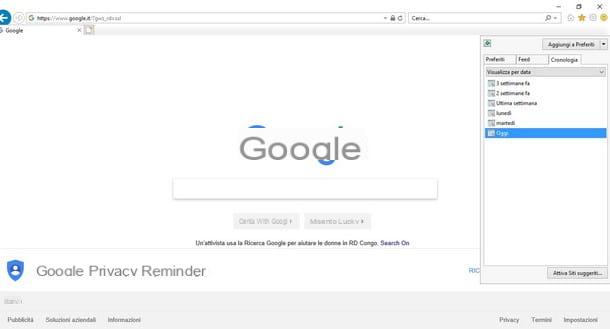
Você gosta do bom Internet Explorer ou você está usando uma versão mais antiga do Windows? Você pode acessar a história do "antigo" navegador da Microsoft clicando no símbolo em forma de estrela, presente no canto superior direito e selecionando a guia Cronologia. Para realizar uma pesquisa direcionada, clique no menu suspenso na parte superior e escolha a opção Pesquise a história, para ativar a barra de pesquisa apropriada.
Safári
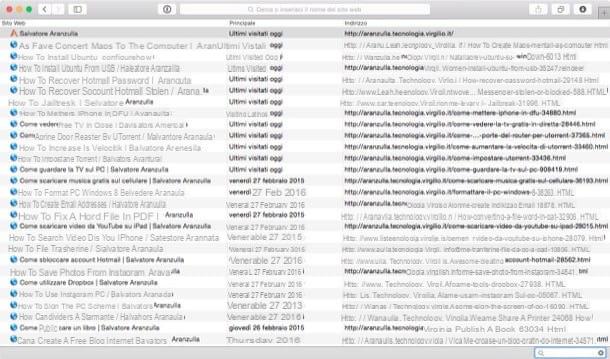
Use um Mac? Neste caso, é altamente provável que o site que você está procurando esteja armazenado no histórico de Safári, o navegador padrão do macOS. Então, depois de ligar de volta Safári no ícone anexado à barra Dock, clique no item Cronologia localizado na barra superior do Mac, em seguida, escolha o item Mostrar toda a história. Para iniciar a busca direcionada, indique o nome (ou endereço) do site no espaço fornecido no canto inferior direito da janela.
Su iPhone e iPad, você pode fazer o mesmo abrindo o aplicativo Safari, tocando no ícone em forma de livro localizado na parte inferior e selecionando a guia Cronologia (ícone em forma derelógio) na tela que é aberta.
Verifique o gerenciador de senhas
Se você costuma usar um gerenciador de senhas, então você pode se considerar um sortudo: você pode verificar seu "seguro" para descobrir rapidamente a lista de sites que você assinou (ou, pelo menos, aqueles para os quais você escolheu salvar suas credenciais). Abaixo você encontrará explicado como proceder tanto se você usa os gerenciadores integrados nos navegadores, quanto se você usa um gerenciador de senhas externo (que pode ser, por exemplo, LastPass).
Google Chrome
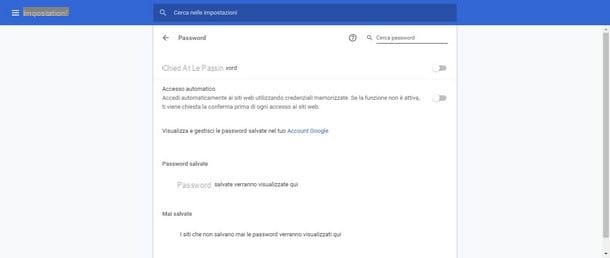
Para verificar as credenciais salvas em Google Chrome para computador, clique no botão no canto superior direito (⋮) localizado no canto superior direito, escolha o item Configurações no menu que se abre e clique no texto Palavra-passe exibido na próxima tela: na seção Senhas salvas você encontrará a lista de sites para os quais salvou as credenciais, junto com eles.
No Android e iOS, no entanto, você pode acessar as senhas armazenadas no Google Chrome abrindo o aplicativo e tocando no botão (⋮) e, mais tarde, nos rumores Configurações e Palavra-passe: também neste caso, a lista de sites disponíveis será exibida imediatamente. Para saber mais sobre isso, sugiro que você leia meu guia sobre como armazenar senhas no Google Chrome.
Mozilla Firefox
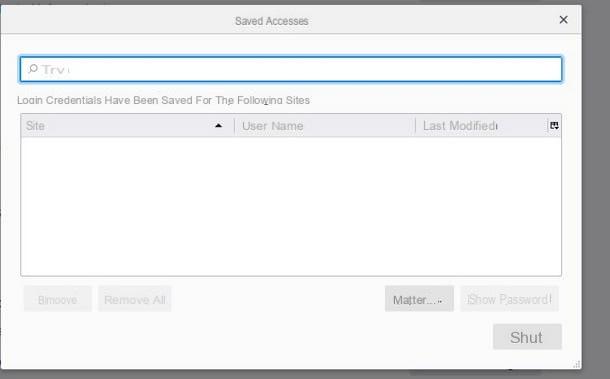
Para acessar as credenciais dos sites salvos em Mozilla Firefox para computador, clique no botão ☰ localizado no canto superior direito, pressione o item opções a partir do menu que aparece e, finalmente, no Privacidade e segurança. Na próxima tela, clique no botão Logins salvos e role para baixo na lista proposta para ter uma ideia dos sites que você assinou.
Acessar o histórico do Firefox no Android e iOS é ainda mais fácil: abra o aplicativo Mozilla Firefox no seu smartphone ou tablet, toque no botão (⋮) residente no canto superior direito, leva você para o menu Configurações > Privacidade e toque no item Gerenciamento de acesso, para que você possa verificar todas as credenciais salvas no navegador.
Microsoft Edge
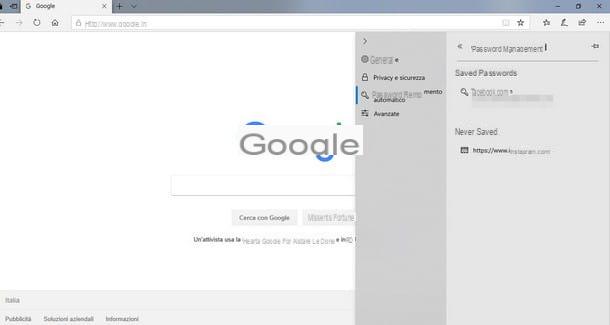
Su borda, o navegador Windows 10, você pode verificar as senhas salvas clicando no botão (...) colocado no topo e levando você para a seção Configurações > Senha e preenchimento automático menu que aparece. Por fim, pressione o botão Gerenciamento de senha.
Se você estiver usando o aplicativo móvel Edge, abra-o e toque no símbolo (...) localizado no canto inferior direito, selecione o item Configurações no menu que aparece e, em seguida, toque no item Salvar senha. Na parte inferior da tela serão mostradas todas as senhas salvas pelo aplicativo, com seus sites associados.
Internet Explorer
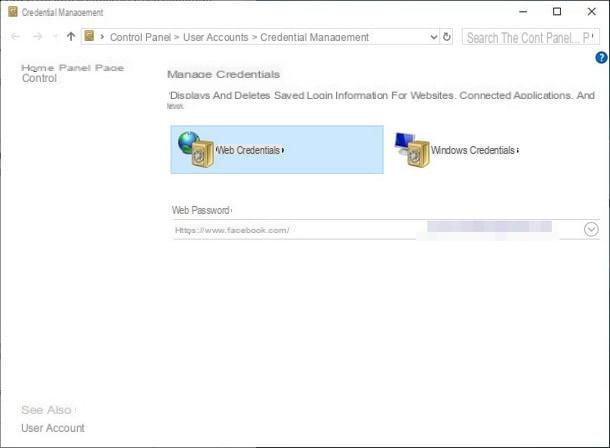
Com o navegador antigo da Microsoft, você pode verificar senhas e sites salvos por meio do Painel de controle di Windows: então, abra o menu Iniciar (o ícone em forma de bandeira localizado no canto inferior esquerdo da tela), digite a frase Gerenciar credenciais da web e abra a entrada do mesmo nome no Painel de Controle. Na nova janela que aparece, você deve encontrar todas as senhas que salvou com o Internet Explorer, junto com os sites a que se referem.
Safári
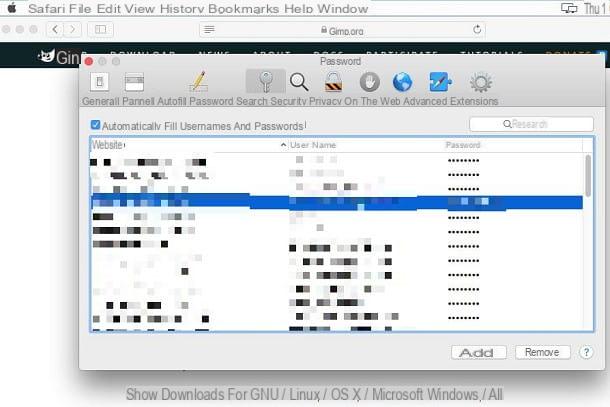
Com Safári, o navegador padrão do macOS, você pode verificar os logins salvos abrindo o programa no Dock na parte inferior e acessando o menu Safari> Preferências localizado no canto superior esquerdo.
Na janela que se abre, clique no menu Palavra-passe (reconhecível pelo símbolo de uma chave), digite a senha para acessar o seu computador, de forma que você possa ver todas as credenciais que você digitou para se registrar nos sites que você visitou usando o navegador.
Do iPhone e iPad você pode recuperar os dados de acesso armazenados no navegador pressionando no aplicativo Configurações, levando você para o menu Senha e conta (em iOS 14 e depois você tem que subir Configurações> Senha) e selecionando o item Senhas de aplicativos e sites.
Serviços e extensões de gerenciamento de senha online
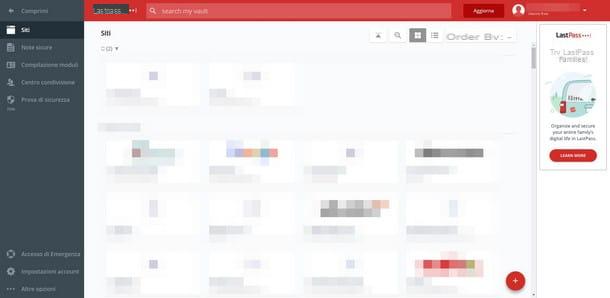
Como você diz? Normalmente, você não depende do gerenciador de senhas "padrão" do navegador, mas prefere que suas credenciais sejam armazenadas por um serviço de gerenciamento de senhas projetado especialmente para esse fim, como LastPass o 1Password? Então você pode dar uma olhada no “cofre” deste último para manter o controle dos sites nos quais você se inscreveu.
Uma vez que esses serviços dependem de um sistema de armazenamento baseado em nuvem, você pode visualizar suas senhas salvas de qualquer dispositivo simplesmente fazendo login no site dedicado. Abaixo, dou instruções específicas para os dois serviços listados acima.
- LastPass - acesse o site do gerente, pressione o botão log in localizado na parte superior (se não estiver visível, pressione o botão ☰ localizado na parte superior para que apareça) e indique nos campos propostos oemail address e senha mestra que você costuma usar. Após alguns momentos, você deve ver imediatamente o cofre (ou cofre) onde os sites cujas credenciais você escolheu salvar são mantidos: se desejar, você pode usar o Barra superior (aquele marcado com o texto procure meu cofre) para realizar uma pesquisa direcionada.
- 1Password - conectado à página web do serviço, clique no botão log in localizado no canto superior direito e digite oe-mail, la chave secreta e senha mestra associado à sua conta. Uma vez logado, clique na seção Todos os elementos para visualizar os sites mantidos no vault que você criou; se necessário, você pode usar a barra superior para realizar uma pesquisa direcionada.
Para saber mais sobre esses serviços, convido você a ler meu guia sobre como lembrar de senhas, que fiz especialmente para esse fim.
Aplicativos e extensões de gerenciador de senhas off-line
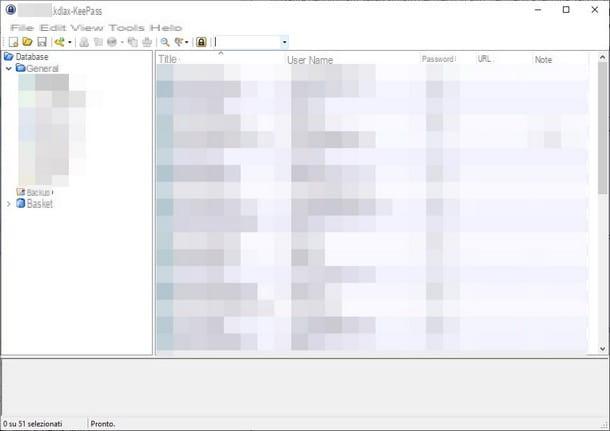
Você não gosta de confiar suas senhas preciosas a um serviço baseado em nuvem, então confia em um programa de salvamento totalmente "offline", que pode ser KeePass? Também neste caso, basta abrir o cofre da base de dados principal do software para ter indicações claras sobre os sites que subscreveu.
Se você usa o programa mencionado, inicie-o sem demora, selecione, se necessário, o arquivo que atua como um "recipiente" para os dados (usando o menu Arquivo> Abrir arquivo ...) e indica o senha mestra que você usa para proteger suas senhas: neste ponto, clique na pasta na qual você salvou os logins da web (por exemplo, Internet) para ver a lista de sites que você salvou anteriormente.
Para saber mais sobre o KeePass e programas semelhantes, convido você a ler meu guia sobre como armazenar senhas em seu computador.
Verifique os logins associados ao Google
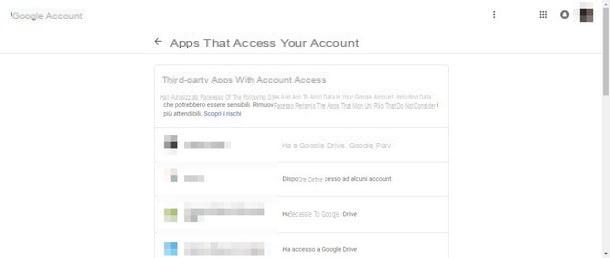
Alguns sites permitem que você acelere o registro após inserir as credenciais da sua conta Google possivelmente associado ao navegador ou sistema em uso. Por ser um método rápido e extremamente conveniente, você pode ter acontecido de se registrar ou acessar alguns sites usando esta técnica: neste caso, as credenciais serão as mesmas da conta do Google, portanto não haverá nenhum vestígio de outras senhas associadas a o serviço deve ser.
O que você pode fazer, no entanto, é verificar os sites aos quais você associou a conta do Google: portanto, conectado à página de gerenciamento do seu perfil relacionada aos aplicativos que acessam a sua conta do Google, faça login, se necessário, e consulte o voz Entrar com o Google para recuperar a lista de acessos feitos com a conta na qual você está atualmente logado.
Se você deseja revogar a autorização de acesso de um ou mais sites, você pode clicar no nome da página da Web em questão e, em seguida, pressionar o botão Remover acesso. Lembre-se, entretanto, de que esta etapa não excluirá sua associação de site existente.
Verifique os logins associados ao Facebook
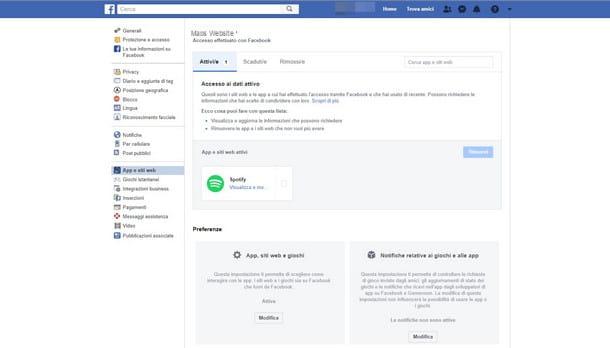
O mesmo raciocínio visto acima também pode ser aplicado a Facebook: para acelerar o procedimento de registro em alguns sites da Internet, você pode usar as credenciais associadas à sua conta social para fazer o login.
Se você acha que usou essa abordagem para sites que agora estão esquecidos e deseja recuperar a lista completa deles, proceda da seguinte forma: visite o site da rede social de qualquer navegador de computador, faça login com suas credenciais, clique no símbolo na forma de triângulo apontando para baixo colocado no canto superior direito e trazido para a seção Configurações > Apps e sites.
Nesta página, você pode ver os serviços e aplicativos associados à sua conta do Facebook e usando suas credenciais para acesso rápido.
Use um serviço online
Você tentou todos os métodos que descrevi até agora, mas não conseguiu descobrir em quais sites você está inscrito? Não se desespere ainda - você pode tentar atingir seu objetivo usando alguns serviços on-line projetados para esse fim: Sua impressão digital na mídia social e pipl.com.
Sua impressão digital na mídia social
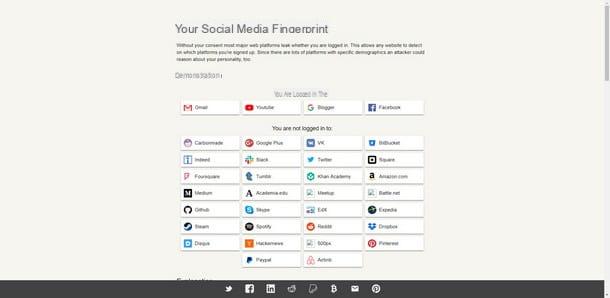
Sua impressão digital na mídia social é um serviço web capaz de lhe mostrar em tempo real alguns dos sites nos quais está logado, utilizando os cookies guardados no navegador. Para usá-lo, basta visitar este link através do seu navegador favorito e verificar as contas na seção Você está logado em.
Pipl

Outro site que você pode utilizar para tentar entender em quais sites (especialmente voltados para redes sociais) você se cadastrou é o Pipl: para utilizá-lo, conecte-se ao site informado acima, depois indique no campo apropriado seu nome e sobrenome, o seu endereço de e-mail ou qualquer outra informação que possa identificá-lo (um apelido, por exemplo). Em segundos, será exibida uma guia com todas as informações coletadas na Internet em seu nome, incluindo os sites onde seu nome de usuário atribuído, nome ou endereço de e-mail está listado.
Para aprender mais sobre Pipl e os métodos para encontrar informações pessoais na Internet, recomendo a leitura do meu guia sobre como encontrar informações sobre uma pessoa.
Se você chegou até aqui, é porque, muito provavelmente, conseguiu recuperar a lista completa de sites da Internet que está inscrito e, agora, está desesperado por um método para deletar os registros dos sites que já não usar. Não se preocupe, não pretendo deixá-lo em suspense sobre este assunto: na verdade, criei um tutorial sobre como excluir o registro de sites, no qual coletei os métodos mais eficazes para se livrar das contas que você faz não é como em poucas palavras.
Como saber em quais sites você está inscrito

























